【PS教程】2分钟教你做出图片彩铅效果
2021-04-09
1353
0
今天给大家介绍如何用PS将照片制作彩铅效果,主要运用滤镜、去色以及蒙版等应用
效果图

第一步:打开PS,Ctrl O打开素材,回到图层面板,Ctrl J复制一个图层,得到图层1

第二步:按Ctrl Shift U去色,此时图层1变成黑白色,效果如下图。
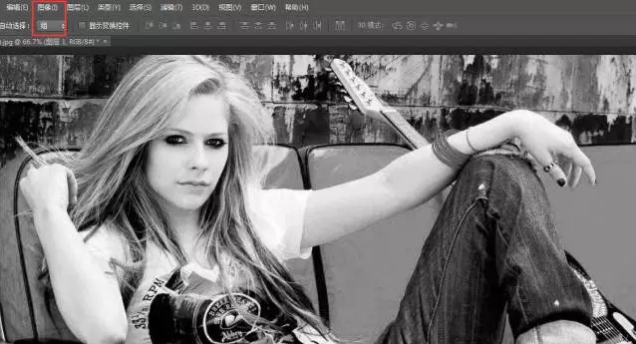
第三步:按Ctrl J 复制图层1,得到图层1副本。再按 Ctrl I对图层1副本层进行反相。
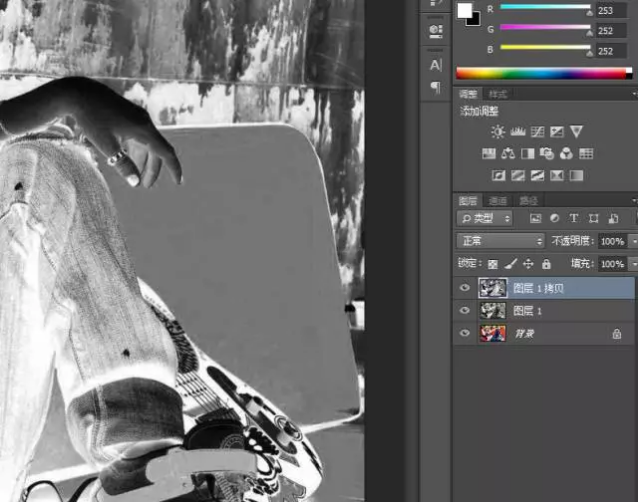
第四步:回到图层面板,更改图层1副本层的混合模式,设置为“颜色减淡”,个时候画面是白色的。
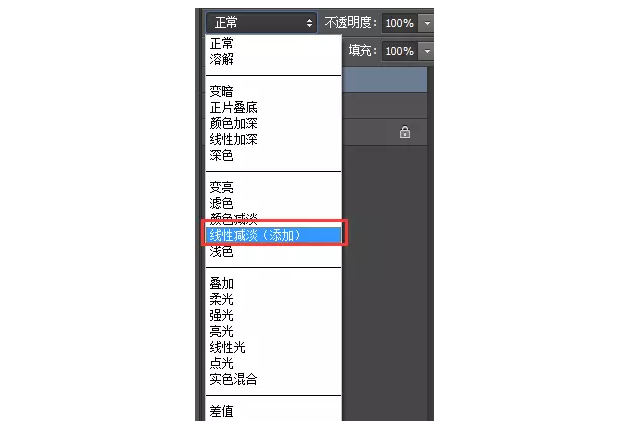
第五步:转到滤镜-其它-最小值,最小值半径为2个像素,向下合并图层(将图层1和图层1副本合并)得到图层1副本。
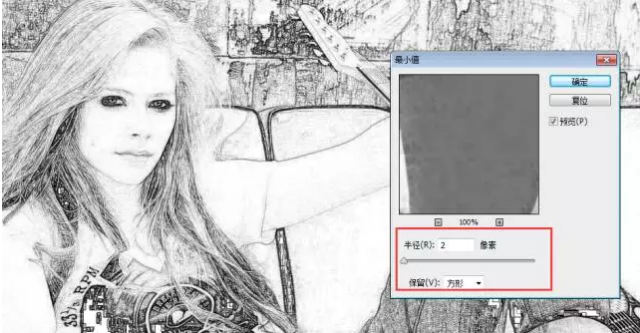
第六步:在背景图层上新建一个空白图层,回到图层1副本,创建矩形选区,选取所需的部分。

第七步:SHIFT F6羽化50像素,按D键使前景色为白色,背景色为黑色,然后添加图层蒙版。

第八步:将空白图层填充白色,合并图层1副本和空白图层,添加图层蒙版,执行:滤镜-杂色-添加杂色,数量设为 150%;
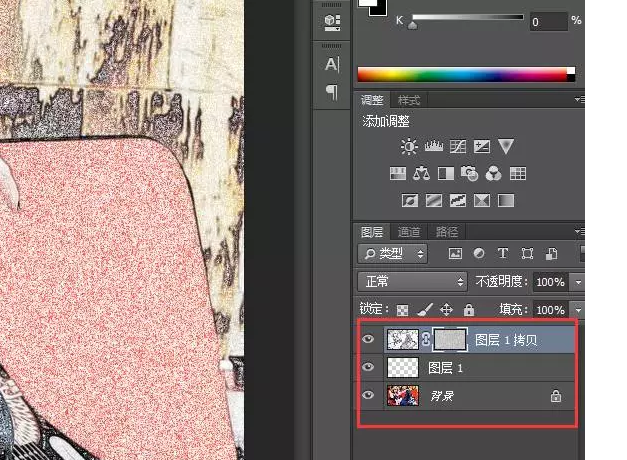
第九步: 再执行:滤镜-模糊-动感模糊 角度设置45度,距离设置15像素。
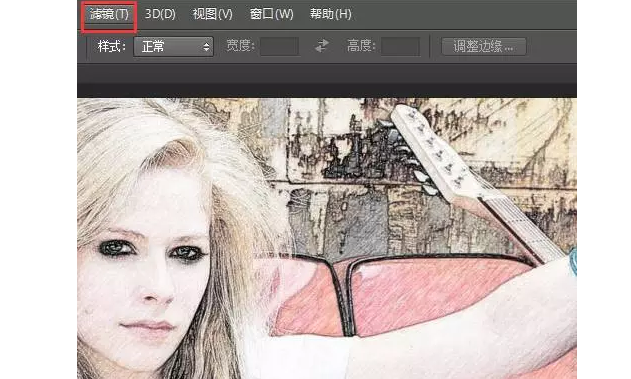
第十步:为了让背景虚一些,转到图层,新建一个图层,将前景色设为白色,选渐变工具中的渐变到透明从画布右上角往左下角拉白色渐变,这时人物也被虚化了。我们添加图层蒙版,用画笔把人物涂出来。

完成作品:

彩铅的制作能够让整个画面更显得酷炫和与众不同,同时更加让人记忆深刻。而在PS中,只有通过不同的特效制作,我们才能进一步的熟悉PS的各种功能。
转载声明:本文来源于网络,不作任何商业用途
免责声明:本文内部分内容来自网络,所涉绘画作品及文字版权与著作权归原作者,若有侵权或异议请联系我们处理。
收藏
全部评论

您还没登录
登录 / 注册

暂无留言,赶紧抢占沙发
热门资讯

王氏教育集团学生作品合集
364741人 阅读
2018-04-08

【原画设计】韩国概念艺术家chocofing R女性角色作品欣赏...
17926人 阅读
2016-06-17

插画作品丨与你共度幸福婚姻
6015人 阅读
2019-06-17

王氏教育集团第二届《王者荣耀校园杯》正火热报名中...
5012人 阅读
2019-05-21
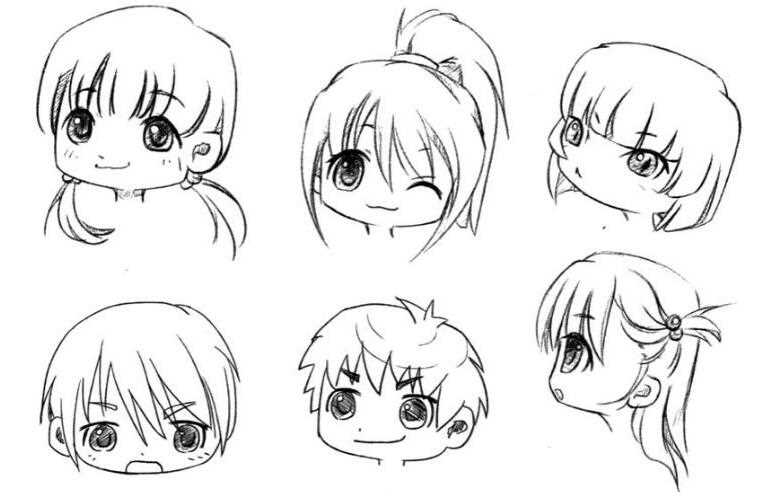
【绘画教程】Q版人物不同角度脸部画法教程! ...
4807人 阅读
2021-03-25

漫画人物脸部画法技巧!
4309人 阅读
2021-07-22

学员漫画丨六界圣尊33话·是变身吗?
4083人 阅读
2019-08-28

零基础不会画手?其实画手很简单!让我们从结构开始理解~...
3842人 阅读
2021-07-21

干货收藏!搞懂透视基础原理!
3648人 阅读
2021-07-21

绘画新手如何起稿人体?
3505人 阅读
2021-04-29







